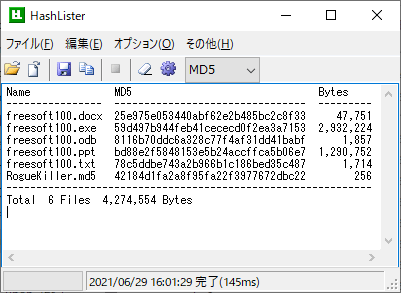ドラッグ&ドロップで複数ファイルのハッシュ値を算出し、リスト表示するソフトです。
対応するハッシュ関数は CRC16/CRC32/MD5/SHA-1/SHA-256/SHA-384/SHA-512 です。
リスト表示された結果はクリップボードにコピーしたり、保存したりできます。
HashLister の使い方
ダウンロード と インストール
- Vector のダウンロードページへアクセスし、「ダウンロードページへ」ボタンをクリックしてダウンロードします。
- ダウンロードした圧縮ファイル(hashlister16.zip)を解凍し、HashLister.exe から起動します。
※ 本ソフトはインストール不要で利用できます。
使い方
基本的な使い方
- 本ソフトを起動するとメイン画面が表示されます。
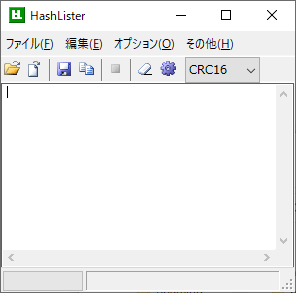
HashLister - メイン画面
- 次のいずれかの方法でファイルを指定します。
- ファイルまたはフォルダーをドラッグ&ドロップする
- メニューバーから「ファイル」⇒「フォルダを選択」とクリックしてフォルダーをする
- メニューバーから「ファイル」⇒「ファイルを選択」とクリックしてファイルをする
- ツールバーの

- ツールバーの

- ハッシュ値の計算が終わると「処理が完了しました。」ウィンドウが表示されるので「OK」ボタンをクリックします。
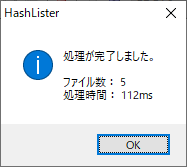
計算完了
- 算出されたハッシュ値がリスト表示されます。
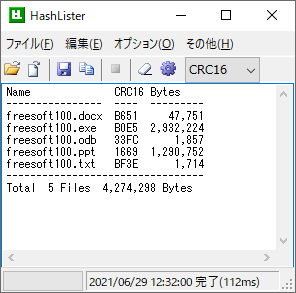
計算結果
ハッシュ関数を変更する
ツールバーの「CRC16」プルダウンをクリックし、以下の中から利用したいハッシュ関数を選択すると、次回以降のハッシュ値計算時に選択したハッシュ関数によってハッシュ値が算出されます。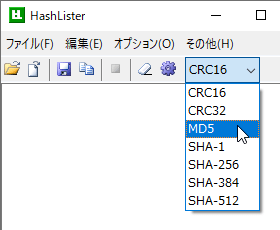
ハッシュ関数を変更
- CRC16
- CRC32
- MD5
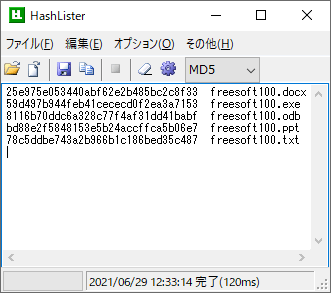
MD5 の計算結果
- SHA-1
- SHA-256
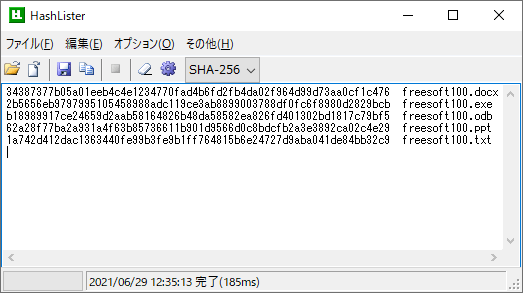
SHA-256 の計算結果
- SHA-384
- SHA-512
リストをコピー、保存する
表示された計算結果リストをコピー、保存できます。コピーする
次のいずれかの方法でコピーできます。- メニューバーから「編集」⇒「結果をコピー」とクリックする
- ツールバーの

- F3 キーを押す
- 結果画面の右クリックメニューから「結果をコピー」をクリックする
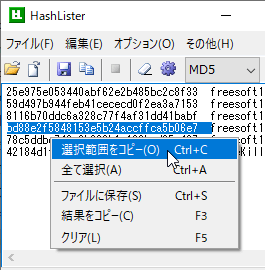
右クリックメニューから「選択範囲をコピー」
保存する
次のいずれかの方法でコピーできます。- メニューバーから「ファイル」⇒「ファイルに保存」とクリックする
- ツールバーの

- Ctrl + S キーを押す
- 結果画面の右クリックメニューから「ファイルに保存」をクリックする
オプション
ツールバーの
「全般」タブ
次の各設定を調整できます。- サブフォルダも処理対象とする
- ウィンドウの位置とサイズを記憶する
- ウィンドウを最前面に表示する
- ツールバーを表示する
- 処理完了時にメッセージを表示する
- 起動時にアップデートを確認する
- ハッシュ計算用バッファサイズ(初期値 2000KB、100~99999 の間で調整)
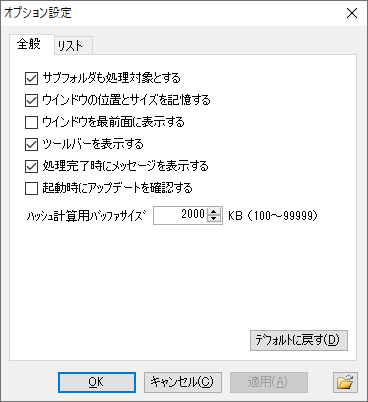
オプション - 「全般」タブ
「リスト」タブ
各ハッシュ関数の計算結果の表示方法を調整できます。
オプション - 「リスト」タブ
- CRCリスト形式
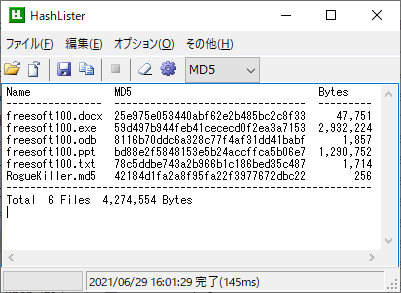
「CRCリスト形式」表示
- GNU形式
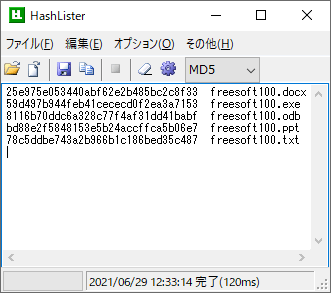
MD5 の計算結果
- BSD形式
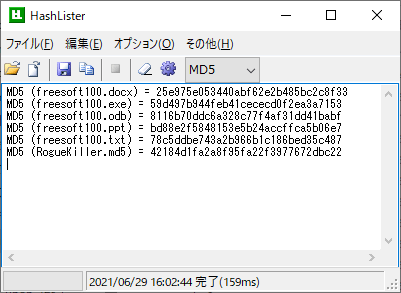
「BSD形式」表示
- SFV形式
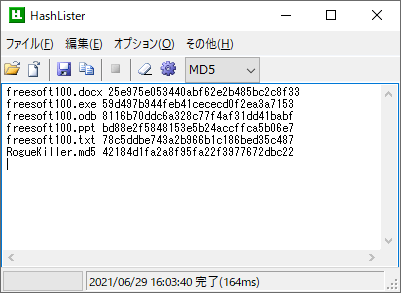
「SFV形式」表示
更新履歴
Version 1.6 (2014/06/04)
- オプション設定で、リスト中のファイル名表記を「ファイル名のみ」「絶対パス」「相対パス」の中から選択できるようにした。
Version 1.5 (2014/05/20)
- オプション設定の設定方法をメニューからオプション設定ウインドウに変更。
- ソフトのアップデートを確認する機能を追加。
- オプション設定で、起動時にソフトのアップデート確認を実行できるようにした。
- オプション設定で、ハッシュ関数毎にリスト形式と大文字/小文字を選択できるようにした。
- オプション設定で、ハッシュ計算時のバッファイサイズを指定できるようにした。
- オプション設定ウインドウから設定ファイルの保存フォルダを開けるようにした。
- その他、細かい修正。
Version 1.4 (2012/07/12)
- 設定ファイル(HashLister.cfg)の保存場所をインストールフォルダからアプリケーションデータフォルダ(%appdata%\KT Software\HashLister)に変更。(ただしインストールフォルダに設定ファイルが存在する場合はそちらを使う。)
- その他、細かい修正。
フィードバック
ユーザーレビュー
-
まだレビューが投稿されていません。
このソフトの最初のレビューを書いてみませんか?